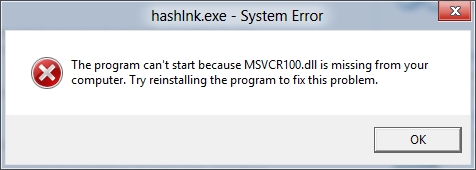ప్రతి రోజు ఇంటర్నెట్ ప్రకటనలతో నిండి ఉంటుంది. ఇది అవసరమనే వాస్తవాన్ని మీరు విస్మరించలేరు, కానీ కారణం లోపల. స్క్రీన్ యొక్క భారీ భాగాన్ని ఆక్రమించే అధిక చొరబాటు సందేశాలు మరియు బ్యానర్లను వదిలించుకోవడానికి, ప్రత్యేక అనువర్తనాలు కనుగొనబడ్డాయి. ఈ రోజు మనం ఏ సాఫ్ట్వేర్ పరిష్కారాలకు ప్రాధాన్యత ఇవ్వాలో నిర్ణయించడానికి ప్రయత్నిస్తాము. ఈ వ్యాసంలో, మేము రెండు అత్యంత ప్రాచుర్యం పొందిన అనువర్తనాల నుండి ఎంచుకుంటాము - AdGuard మరియు AdBlock.
AdGuard ని ఉచితంగా డౌన్లోడ్ చేసుకోండి
Adblock ని ఉచితంగా డౌన్లోడ్ చేసుకోండి
ప్రకటన బ్లాకర్ ఎంపిక ప్రమాణం
ఎంత మంది వ్యక్తులు, చాలా అభిప్రాయాలు, కాబట్టి ఏ ప్రోగ్రామ్ను ఉపయోగించాలో మీరే నిర్ణయించుకోవాలి. మేము, వాస్తవాలను మాత్రమే ఇస్తాము మరియు ఎన్నుకునేటప్పుడు శ్రద్ధ వహించాల్సిన లక్షణాలను వివరిస్తాము.
ఉత్పత్తి పంపిణీ రకం
యాడ్ లాక్
ఈ బ్లాకర్ పూర్తిగా ఉచితంగా పంపిణీ చేయబడుతుంది. తగిన పొడిగింపును ఇన్స్టాల్ చేసిన తర్వాత (మరియు బ్రౌజర్లకు AdBlock పొడిగింపు) వెబ్ బ్రౌజర్లోనే క్రొత్త పేజీ తెరవబడుతుంది. దానిపై మీరు ప్రోగ్రామ్ను ఉపయోగించడం కోసం ఏదైనా మొత్తాన్ని విరాళంగా ఇవ్వడానికి ఆఫర్ చేయబడతారు. అదే సమయంలో, ఏ కారణం చేతనైనా మీకు సరిపోకపోతే నిధులను 60 రోజుల్లో తిరిగి ఇవ్వవచ్చు.
AdGuard
ఈ సాఫ్ట్వేర్, పోటీదారులా కాకుండా, ఉపయోగించడానికి కొన్ని ఆర్థిక పెట్టుబడులు అవసరం. డౌన్లోడ్ చేసి, ఇన్స్టాల్ చేసిన తర్వాత, ప్రోగ్రామ్ను ప్రయత్నించడానికి మీకు సరిగ్గా 14 రోజులు ఉంటుంది. ఇది అన్ని కార్యాచరణలకు ప్రాప్యతను తెరుస్తుంది. పేర్కొన్న వ్యవధి తరువాత మీరు మరింత ఉపయోగం కోసం చెల్లించాలి. అదృష్టవశాత్తూ, అన్ని రకాల లైసెన్సులకు ధరలు చాలా సరసమైనవి. అదనంగా, మీరు భవిష్యత్తులో సాఫ్ట్వేర్ను ఇన్స్టాల్ చేయాల్సిన కంప్యూటర్లు మరియు మొబైల్ పరికరాల సంఖ్యను ఎంచుకోవచ్చు.
AdBlock 1: 0 Adguard
పనితీరు ప్రభావం
బ్లాకర్ను ఎన్నుకోవడంలో సమానంగా ముఖ్యమైన అంశం ఏమిటంటే అది వినియోగించే మెమరీ మరియు సిస్టమ్ యొక్క ఆపరేషన్పై మొత్తం ప్రభావం. పరిశీలనలో ఉన్న అటువంటి సాఫ్ట్వేర్ ప్రతినిధులలో ఎవరు ఈ పనిని బాగా చేస్తారో తెలుసుకుందాం.
యాడ్ లాక్
చాలా సరైన ఫలితాలను పొందడానికి, మేము రెండు అనువర్తనాల వినియోగించిన మెమరీని ఒకే పరిస్థితులలో కొలుస్తాము. AdBlock బ్రౌజర్ కోసం పొడిగింపు కాబట్టి, మేము అక్కడే వినియోగించిన వనరులను పరిశీలిస్తాము. మేము పరీక్ష కోసం అత్యంత ప్రాచుర్యం పొందిన వెబ్ బ్రౌజర్లలో ఒకదాన్ని ఉపయోగిస్తాము - గూగుల్ క్రోమ్. అతని టాస్క్ మేనేజర్ కింది చిత్రాన్ని చూపిస్తుంది.
మీరు గమనిస్తే, ఆక్రమిత మెమరీ 146 MB మార్క్ కంటే కొంచెం ఎక్కువ. దయచేసి ఇది ఒక టాబ్ తెరిచి ఉందని గమనించండి. వాటిలో చాలా వరకు ఉంటే, మరియు చాలా ఎక్కువ ప్రకటనలతో కూడా, అప్పుడు ఈ విలువ పెరుగుతుంది.
AdGuard
ఇది పూర్తి స్థాయి సాఫ్ట్వేర్, ఇది కంప్యూటర్ లేదా ల్యాప్టాప్లో తప్పనిసరిగా ఇన్స్టాల్ చేయబడాలి. మీరు సిస్టమ్ను ప్రారంభించిన ప్రతిసారీ దాని ఆటోలోడ్ను నిలిపివేయకపోతే, OS యొక్క బూట్ వేగం కూడా తగ్గుతుంది. ఈ కార్యక్రమం ప్రయోగంపై అధిక ప్రభావాన్ని చూపుతుంది. టాస్క్ మేనేజర్ యొక్క సంబంధిత ట్యాబ్లో ఇది పేర్కొనబడింది.
మెమరీ వినియోగం విషయానికొస్తే, ఇక్కడ ఉన్న చిత్రం పోటీదారుడి నుండి చాలా భిన్నంగా ఉంటుంది. ప్రదర్శనలుగా రిసోర్స్ మానిటర్, అప్లికేషన్ యొక్క వర్కింగ్ మెమరీ (ఒక నిర్దిష్ట సమయంలో సాఫ్ట్వేర్ వినియోగించే భౌతిక మెమరీ అంటే) కేవలం 47 MB మాత్రమే. ఇది ప్రోగ్రామ్ యొక్క ప్రక్రియను మరియు దాని సేవలను పరిగణనలోకి తీసుకుంటుంది.
సూచికల నుండి క్రింది విధంగా, ఈ సందర్భంలో ప్రయోజనం పూర్తిగా AdGuard వైపు ఉంటుంది. కానీ మీరు చాలా ప్రకటనలతో సైట్లను సందర్శించినప్పుడు, అది చాలా మెమరీని వినియోగిస్తుందని మర్చిపోవద్దు.
AdBlock 1: 1 Adguard
ప్రీసెట్లు లేకుండా పని సామర్థ్యం
సంస్థాపించిన వెంటనే చాలా ప్రోగ్రామ్లను ఉపయోగించవచ్చు. అటువంటి సాఫ్ట్వేర్ను కోరుకోని లేదా కాన్ఫిగర్ చేయలేని వినియోగదారులకు ఇది జీవితాన్ని సులభతరం చేస్తుంది. మన నేటి వ్యాసం యొక్క హీరోలు ముందస్తు కాన్ఫిగరేషన్ లేకుండా ఎలా ప్రవర్తిస్తారో చూద్దాం. పరీక్ష నాణ్యతకు హామీ కాదని మీ దృష్టిని ఆకర్షించాలనుకుంటున్నాను. కొన్ని సందర్భాల్లో, ఫలితాలు కొద్దిగా భిన్నంగా ఉండవచ్చు.
యాడ్ లాక్
ఈ బ్లాకర్ యొక్క ఉజ్జాయింపు పనితీరును నిర్ణయించడానికి, మేము ఒక ప్రత్యేక పరీక్షా సైట్ సహాయాన్ని ఆశ్రయిస్తాము. అటువంటి చెక్కుల కోసం ఇది వివిధ రకాల ప్రకటనలను ఉంచుతుంది.
చేర్చబడిన బ్లాకర్లు లేకుండా, పేర్కొన్న సైట్లో ప్రదర్శించిన 6 రకాల ప్రకటనలలో 5 లోడ్ చేయబడతాయి. మేము బ్రౌజర్లోని పొడిగింపును ఆన్ చేసి, పేజీకి తిరిగి వెళ్లి క్రింది చిత్రాన్ని చూస్తాము.
మొత్తంగా, పొడిగింపు మొత్తం ప్రకటనలలో 66.67% ని నిరోధించింది. ఇవి అందుబాటులో ఉన్న 6 బ్లాకులలో 4.
AdGuard
ఇప్పుడు మేము రెండవ బ్లాకర్తో ఇలాంటి పరీక్షలను నిర్వహిస్తాము. ఫలితాలు ఈ క్రింది విధంగా ఉన్నాయి.
ఈ అనువర్తనం పోటీదారు కంటే ఎక్కువ ప్రకటనలను నిరోధించింది. 6 లో 5 అంశాలు సమర్పించబడ్డాయి. మొత్తం పనితీరు సూచిక 83.33%.
ఈ పరీక్ష ఫలితం చాలా స్పష్టంగా ఉంది. ప్రీ-కాన్ఫిగరేషన్ లేకుండా, AdGuard AdBlock కంటే సమర్థవంతంగా పనిచేస్తుంది. కానీ గరిష్ట ఫలితాలను సాధించడానికి రెండు బ్లాకర్లను కలపడానికి ఎవరూ మిమ్మల్ని నిషేధించరు. ఉదాహరణకు, జత చేసినప్పుడు, ఈ ప్రోగ్రామ్లు 100% సామర్థ్యంతో పరీక్షా సైట్లోని అన్ని ప్రకటనలను ఖచ్చితంగా బ్లాక్ చేస్తాయి.
AdBlock 1: 2 Adguard
వాడుకలో సౌలభ్యత
ఈ విభాగంలో, రెండు అనువర్తనాలను వాడుకలో సౌలభ్యం, అవి ఎంత సులువుగా ఉపయోగించాలో మరియు ప్రోగ్రామ్ ఇంటర్ఫేస్ సాధారణంగా ఎలా కనిపిస్తాయో పరిగణలోకి తీసుకుంటాము.
యాడ్ లాక్
ఈ బ్లాకర్ యొక్క ప్రధాన మెనూ కోసం కాల్ బటన్ బ్రౌజర్ యొక్క కుడి ఎగువ మూలలో ఉంది. ఎడమ మౌస్ బటన్తో ఒకసారి దానిపై క్లిక్ చేయడం ద్వారా, మీరు అందుబాటులో ఉన్న పారామితులు మరియు చర్యల జాబితాను చూస్తారు. వాటిలో, పారామితుల రేఖ మరియు కొన్ని పేజీలు మరియు డొమైన్లలో పొడిగింపును నిలిపివేసే సామర్థ్యాన్ని గమనించడం విలువ. రన్నింగ్ యాడ్ బ్లాకర్తో సైట్ యొక్క అన్ని లక్షణాలను యాక్సెస్ చేయడం అసాధ్యం అయిన సందర్భాల్లో తరువాతి ఎంపిక ఉపయోగపడుతుంది. అయ్యో, ఇది ఈ రోజు కూడా సంభవిస్తుంది.
అదనంగా, బ్రౌజర్లోని పేజీపై కుడి-క్లిక్ చేయడం ద్వారా, మీరు పాప్-అప్ మినీ-మెనూతో సంబంధిత అంశాన్ని చూడవచ్చు. దీనిలో, మీరు ఒక నిర్దిష్ట పేజీ లేదా మొత్తం సైట్లో సాధ్యమయ్యే అన్ని ప్రకటనలను పూర్తిగా నిరోధించవచ్చు.
AdGuard
పూర్తి స్థాయి సాఫ్ట్వేర్కు తగినట్లుగా, ఇది ట్రేలో చిన్న విండో రూపంలో ఉంటుంది.
మీరు దానిపై కుడి క్లిక్ చేసినప్పుడు, మీరు ఒక మెనూను చూస్తారు. ఇది సాధారణంగా ఉపయోగించే ఎంపికలు మరియు ఎంపికలను అందిస్తుంది. మీరు అన్ని AdGuard రక్షణను తాత్కాలికంగా ప్రారంభించవచ్చు / నిలిపివేయవచ్చు మరియు వడపోతను ఆపకుండా ప్రోగ్రామ్ను మూసివేయవచ్చు.
మీరు ఎడమ మౌస్ బటన్తో ట్రే చిహ్నంపై డబుల్ క్లిక్ చేస్తే, ప్రధాన సాఫ్ట్వేర్ విండో తెరుచుకుంటుంది. దీనిలో మీరు బ్లాక్ చేసిన బెదిరింపులు, బ్యానర్లు మరియు కౌంటర్ల గురించి సమాచారాన్ని పొందవచ్చు. యాంటిఫిషింగ్, యాంటీబ్యానర్ మరియు తల్లిదండ్రుల నియంత్రణ వంటి అదనపు ఎంపికలను కూడా మీరు ప్రారంభించవచ్చు లేదా నిలిపివేయవచ్చు.
అదనంగా, బ్రౌజర్లోని ప్రతి పేజీలో మీకు అదనపు నియంత్రణ బటన్ కనిపిస్తుంది. అప్రమేయంగా, ఇది దిగువ కుడి మూలలో ఉంది.
మీరు దానిపై క్లిక్ చేసినప్పుడు, బటన్ యొక్క సెట్టింగులతో మెను తెరుచుకుంటుంది (స్థానం మరియు పరిమాణం). వెంటనే, మీరు ఎంచుకున్న వనరుపై ప్రకటనల ప్రదర్శనను అన్లాక్ చేయవచ్చు లేదా దీనికి విరుద్ధంగా దాన్ని పూర్తిగా మినహాయించవచ్చు. అవసరమైతే, మీరు 30 సెకన్ల పాటు ఫిల్టర్లను తాత్కాలికంగా ఆపివేసే పనిని ప్రారంభించవచ్చు.
ఫలితంగా మనకు ఏమి ఉంది? AdGuard అనేక అదనపు లక్షణాలు మరియు వ్యవస్థలను కలిగి ఉన్నందున, ఇది చాలా డేటాతో మరింత విస్తృతమైన ఇంటర్ఫేస్ను కలిగి ఉంది. కానీ అదే సమయంలో, ఇది చాలా ఆహ్లాదకరంగా ఉంటుంది మరియు కళ్ళకు బాధ కలిగించదు. AdBlock కొద్దిగా భిన్నమైన పరిస్థితిని కలిగి ఉంది. పొడిగింపు మెను సరళమైనది, కానీ అనుభవం లేని వినియోగదారుకు కూడా అర్థమయ్యే మరియు చాలా స్నేహపూర్వక. అందువల్ల, మేము డ్రా అని అనుకుంటాము.
AdBlock 2: 3 Adguard
సాధారణ సెట్టింగులు మరియు ఫిల్టర్ సెట్టింగులు
ముగింపులో, రెండు అనువర్తనాల పారామితుల గురించి మరియు అవి ఫిల్టర్లతో ఎలా పని చేస్తాయో క్లుప్తంగా మీకు చెప్పాలనుకుంటున్నాము.
యాడ్ లాక్
ఈ బ్లాకర్ యొక్క సెట్టింగులు చాలా తక్కువ. పొడిగింపు పనిని భరించలేమని దీని అర్థం కాదు. మొత్తం మూడు సెట్టింగ్ల ట్యాబ్లు ఉన్నాయి - "జనరల్", “ఫిల్టర్ జాబితాలు” మరియు "సెట్టింగులు".
మేము ప్రతి అంశంపై వివరంగా నివసించము, ప్రత్యేకించి అన్ని సెట్టింగులు సహజమైనవి కాబట్టి. చివరి రెండు ట్యాబ్లను మాత్రమే గమనించండి - “ఫిల్టర్ జాబితాలు” మరియు "సెట్టింగులు". మొదటిదానిలో, మీరు వివిధ వడపోత జాబితాలను ప్రారంభించవచ్చు లేదా నిలిపివేయవచ్చు మరియు రెండవది, మీరు ఈ ఫిల్టర్లను మాన్యువల్గా సవరించవచ్చు మరియు మినహాయింపులకు సైట్లు / పేజీలను జోడించవచ్చు. క్రొత్త ఫిల్టర్లను సవరించడానికి మరియు వ్రాయడానికి, మీరు కొన్ని సింటాక్స్ నియమాలకు కట్టుబడి ఉండాలి. అందువల్ల, అవసరం లేకుండా ఇక్కడ జోక్యం చేసుకోకపోవడమే మంచిది.
AdGuard
ఈ అనువర్తనం దాని పోటీదారుతో పోలిస్తే చాలా ఎక్కువ సెట్టింగులను కలిగి ఉంది. వాటిలో ముఖ్యమైన వాటిని మాత్రమే చూద్దాం.
అన్నింటిలో మొదటిది, ఈ ప్రోగ్రామ్ ప్రకటనలను బ్రౌజర్లలో మాత్రమే కాకుండా, అనేక ఇతర అనువర్తనాలలో కూడా ఫిల్టర్ చేస్తుందని మేము గుర్తుచేసుకున్నాము. ప్రకటనలు ఎక్కడ నిరోధించబడాలి మరియు ఏ సాఫ్ట్వేర్ను నివారించాలో సూచించే అవకాశం మీకు ఎల్లప్పుడూ ఉంటుంది. ఇవన్నీ ప్రత్యేక సెట్టింగుల ట్యాబ్లో చేయబడతాయి ఫిల్టరబుల్ అనువర్తనాలు.
అదనంగా, OS యొక్క ప్రారంభాన్ని వేగవంతం చేయడానికి మీరు సిస్టమ్ ప్రారంభంలో బ్లాకర్ యొక్క ఆటోమేటిక్ లోడింగ్ను నిలిపివేయవచ్చు. ఈ పరామితి టాబ్లో సర్దుబాటు అవుతుంది. "సాధారణ సెట్టింగులు".
టాబ్లో "Antibanner" మీరు అందుబాటులో ఉన్న ఫిల్టర్ల జాబితాను మరియు ఇదే నిబంధనల ఎడిటర్ను కూడా కనుగొంటారు. విదేశీ సైట్లను సందర్శించినప్పుడు, ప్రోగ్రామ్ అప్రమేయంగా వనరు యొక్క భాష ఆధారంగా కొత్త ఫిల్టర్లను సృష్టిస్తుంది.
ఫిల్టర్ ఎడిటర్లో, ప్రోగ్రామ్ స్వయంచాలకంగా సృష్టించబడిన భాషా నియమాలను మార్చవద్దని మేము మీకు సలహా ఇస్తున్నాము. AdBlock మాదిరిగా, దీనికి ప్రత్యేక జ్ఞానం అవసరం. చాలా సందర్భాలలో, వినియోగదారు ఫిల్టర్ను మార్చడం సరిపోతుంది. ప్రకటనల వడపోత నిలిపివేయబడిన వనరుల జాబితాను ఇది కలిగి ఉంటుంది. మీరు కోరుకుంటే, మీరు ఎల్లప్పుడూ ఈ జాబితాను క్రొత్త సైట్లతో నింపవచ్చు లేదా జాబితా నుండి తీసివేయవచ్చు.
ప్రోగ్రామ్ను చక్కగా తీర్చిదిద్దడానికి AdGuard యొక్క మిగిలిన పారామితులు అవసరం. చాలా సందర్భాలలో, సగటు వినియోగదారు వాటిని ఉపయోగించరు.
ముగింపులో, రెండు అనువర్తనాలు వారు చెప్పినట్లుగా, పెట్టె వెలుపల ఉపయోగించవచ్చని నేను గమనించాలనుకుంటున్నాను. కావాలనుకుంటే, ప్రామాణిక ఫిల్టర్ల జాబితాను మీ స్వంత షీట్తో భర్తీ చేయవచ్చు. AdBlock మరియు AdGuard రెండూ గరిష్ట సామర్థ్యం కోసం తగినంత సెట్టింగులను కలిగి ఉన్నాయి. కాబట్టి మాకు మళ్ళీ డ్రా ఉంది.
AdBlock 3: 4 Adguard
కనుగొన్న
ఇప్పుడు కొంచెం సంగ్రహంగా చూద్దాం.
AdBlock ప్రోస్
- ఉచిత పంపిణీ;
- సాధారణ ఇంటర్ఫేస్
- సౌకర్యవంతమైన సెట్టింగులు;
- ఇది సిస్టమ్ బూట్ వేగాన్ని ప్రభావితం చేయదు;
AdBlock
- ఇది చాలా జ్ఞాపకశక్తిని వినియోగిస్తుంది;
- సగటు నిరోధించే సామర్థ్యం;
AdGuard ప్రోస్
- మంచి ఇంటర్ఫేస్
- అధిక నిరోధించే సామర్థ్యం;
- సౌకర్యవంతమైన సెట్టింగులు;
- వివిధ అనువర్తనాలను ఫిల్టర్ చేసే సామర్థ్యం;
- తక్కువ మెమరీ వినియోగం;
AdGuard
- చెల్లింపు పంపిణీ;
- OS యొక్క బూట్ వేగంపై బలమైన ప్రభావం;
తుది స్కోరు AdBlock 3: 4 Adguard
AdGuard ని ఉచితంగా డౌన్లోడ్ చేసుకోండి
Adblock ని ఉచితంగా డౌన్లోడ్ చేసుకోండి
దీనిపై మా వ్యాసం ముగిసింది. మేము ఇంతకు ముందు చెప్పినట్లుగా, ఈ సమాచారం ఆలోచనకు వాస్తవాలుగా అందించబడుతుంది. తగిన యాడ్ బ్లాకర్ యొక్క ఎంపికను నిర్ణయించడంలో సహాయపడటం దీని ఉద్దేశ్యం. మరియు మీరు ఏ అనువర్తనానికి ప్రాధాన్యత ఇస్తారు - ఇది మీ ఇష్టం. బ్రౌజర్లో ప్రకటనలను దాచడానికి మీరు అంతర్నిర్మిత ఫంక్షన్లను కూడా ఉపయోగించవచ్చని మేము మీకు గుర్తు చేయాలనుకుంటున్నాము. మీరు మా ప్రత్యేక పాఠం నుండి దీని గురించి మరింత తెలుసుకోవచ్చు.
మరింత చదవండి: బ్రౌజర్లోని ప్రకటనలను ఎలా వదిలించుకోవాలి